¿Cómo instalar Google Analytics en WordPress?
Publicado: 2020-08-20En este artículo, discutiremos cómo instalar Google Analytics en el sitio web de WordPress. Pero antes de pasar por el proceso de configuración, aquí hay parte de la información que necesita saber sobre Google Analytics y por qué debería considerar usar tal cosa en su sitio web de WordPress.
¿Qué es Google Analytics?
Google Analytics es una herramienta de análisis web gratuita que puede rastrear e informar el tráfico del sitio web. Esto te ayudará a conocer el gusto de tu tráfico y te permitirá determinar en qué tipo de contenido debes enfocarte en tu sitio web. En muchos sentidos, puede beneficiar al propietario de una web planificar el futuro del negocio.
Estos son algunos de ellos a continuación:
Identificar la fuente de tráfico
A través de Google Analytics puedes identificar las fuentes por donde ha entrado el tráfico a tu web. Puede ser a través de publicaciones promocionales de las redes sociales o a través de referencias, etc. Además, también puede ver la ubicación (país) de sus visitantes. Esto le ayudará a realizar más promociones dirigiéndose a la audiencia.
Mejor comprensión de su audiencia
Cuando una audiencia llega a su sitio web, Google Analytics rastreará automáticamente todas las interacciones que haya realizado. Esto te ayudará a entender mejor a tu audiencia.
Crea el contenido según el gusto de la audiencia
Como Google Analytics lo ayudará a rastrear las páginas y publicaciones que se ven en su mayoría, puede encontrar y crear contenido similar para aumentar la tasa de tráfico.
Saber sobre conversiones y ventas
Si está ejecutando un sitio web de comercio electrónico, Google Analytics lo ayudará a realizar un seguimiento de los ingresos generados por las ventas y las conversiones.
Mejora la experiencia de usuario de tu sitio web
Desde Google Analytics, puede rastrear el comportamiento de sus visitantes, así como el dispositivo que utilizaron sus visitantes para visitar su sitio web. Puede analizarlos para mejorar la experiencia de usuario de su sitio web.
¿Cómo registrarse con Google Analytics?
Como Google Analytics es una herramienta gratuita, todo lo que necesita es una cuenta de Google para registrarse.
El proceso de registro es bastante simple y puede seguir los siguientes pasos para registrarse en Google Analytics:
Paso 1:
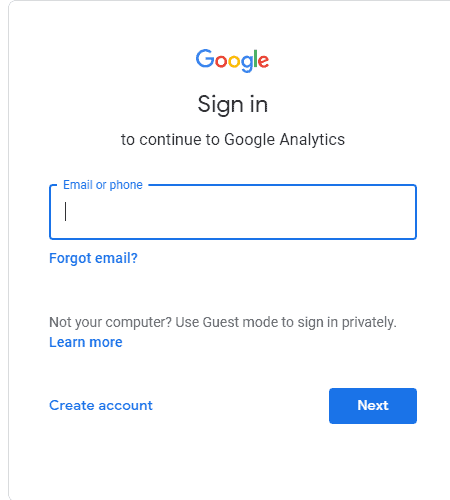
Lo primero que debe hacer es visitar el sitio web de Google Analytics. Se le indicará que inicie sesión en su cuenta de Google. Si ya tiene una cuenta de Gmail, puede iniciar sesión con ella. Si no tiene una cuenta de Gmail, puede continuar y crear su cuenta de Google.
Paso 2:
Una vez que haya iniciado sesión en su cuenta de Google, se le dirigirá a una pantalla como la siguiente. Aquí es donde se registrará en Google Analytics desde Cuentas de Google.

Haga clic en el botón Comenzar a medir .
Después de eso, debe ingresar el nombre de su cuenta para Google Analytics.
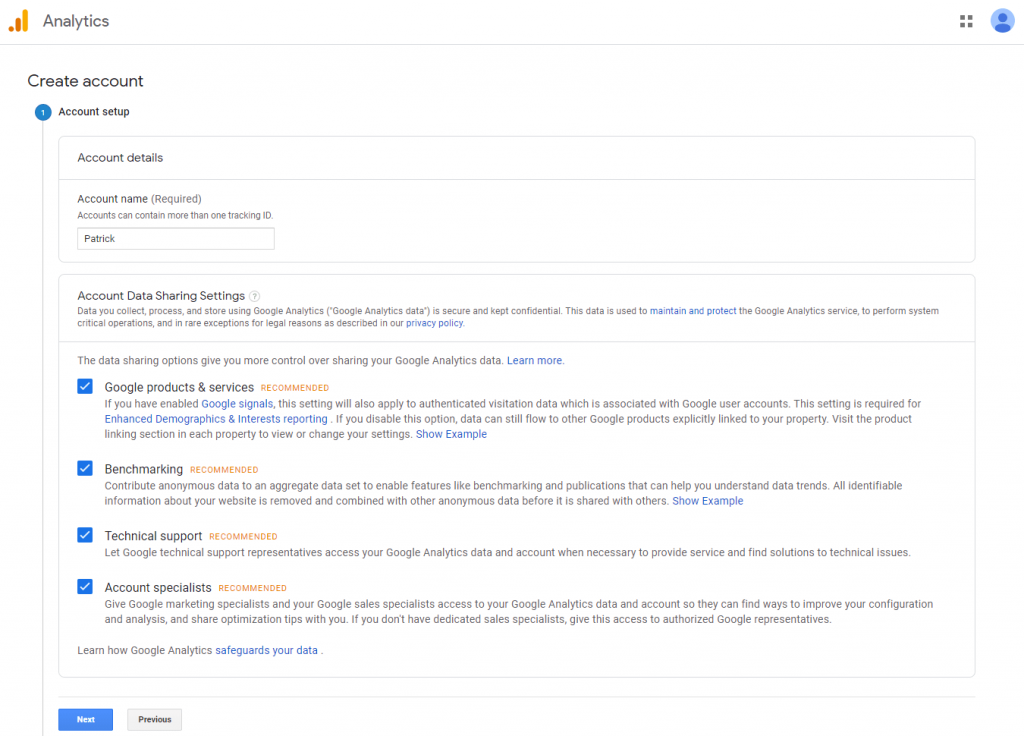
Paso 3:
En la siguiente pantalla, se le dará la opción de seleccionar Web, Aplicaciones o Aplicaciones y Web. Seleccione Web.
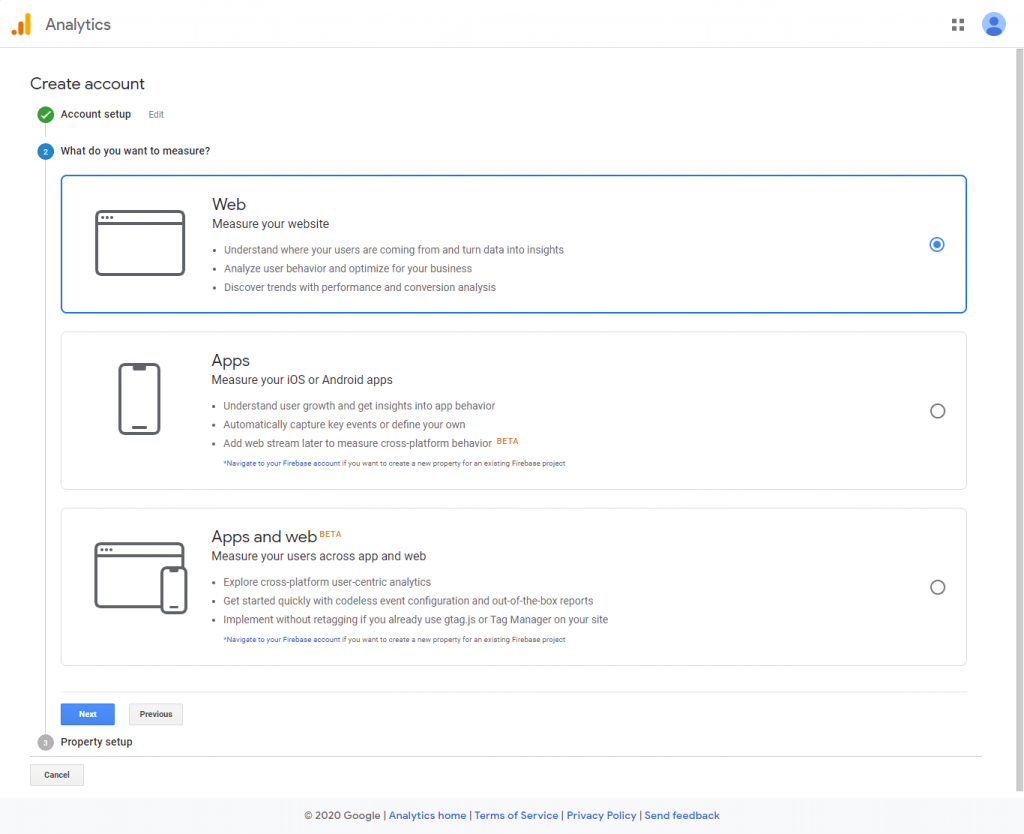
Después de eso, deberá ingresar el nombre de su sitio web, la URL, la categoría de la industria, el país y la zona horaria.

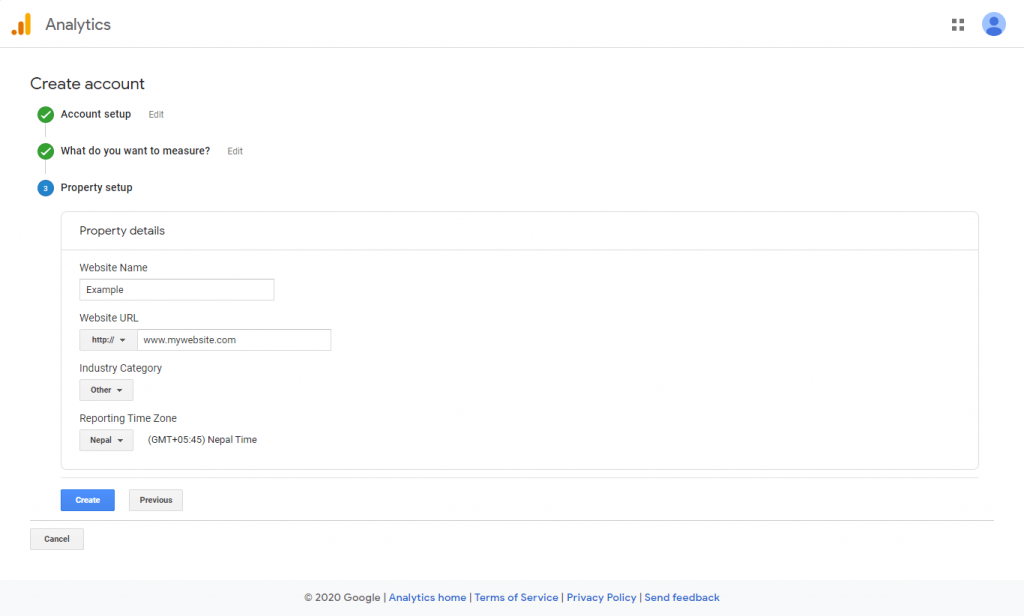
Etapa 4:
Ahora, se le presentará el código de Google Analytics. Puede copiar ese código, ya que podría ser necesario según el método que elija al instalar Google Analytics en su sitio web de WordPress.
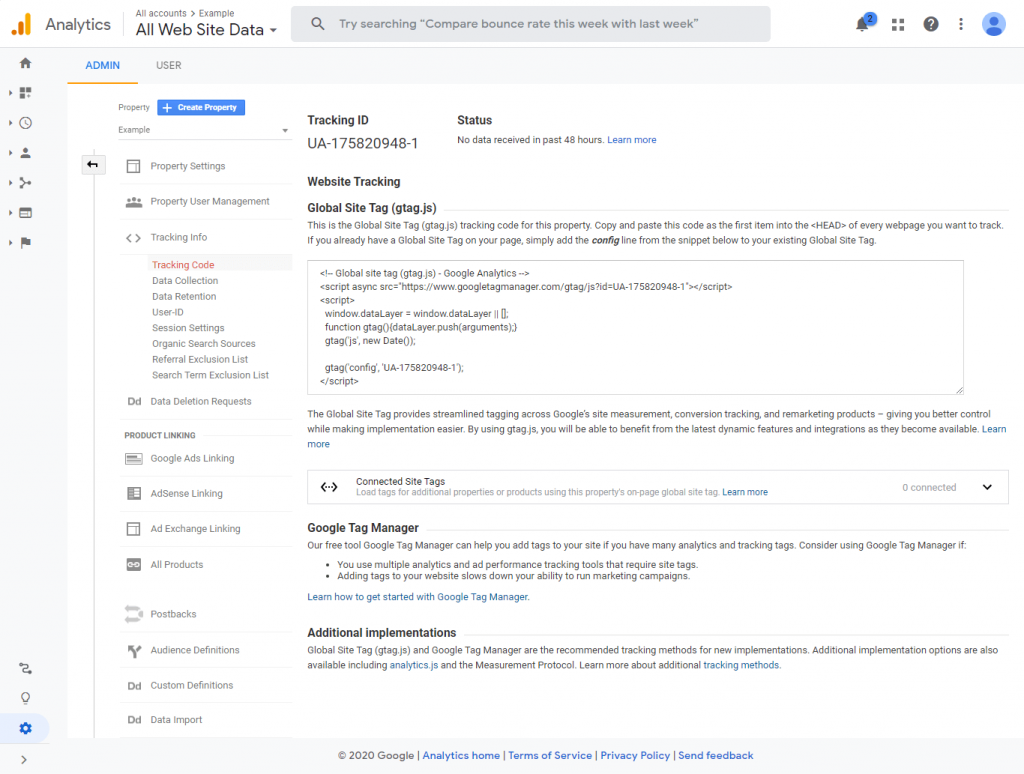
¿Cómo instalar Google Analytics en el sitio web de WordPress?
Si eres usuario de WordPress, existen diferentes formas de instalar Google Analytics en tu sitio web. Discutiremos 2 pasos diferentes, es decir, usar el complemento de WordPress y sin usar el complemento de WordPress.
Instalación de Google Analytics mediante el uso del complemento de WordPress
Este método es adecuado para usuarios no técnicos y no programadores. Es simple y fácil de llevar a cabo.
Si busca en la web, puede encontrar muchos complementos de WordPress que integrarán Google Analytics en su sitio web de WordPress.
Aquí, usaremos el complemento MonsterInsights para mostrarle cómo configurar Google Analytics desde el complemento de WordPress.
Paso 1:
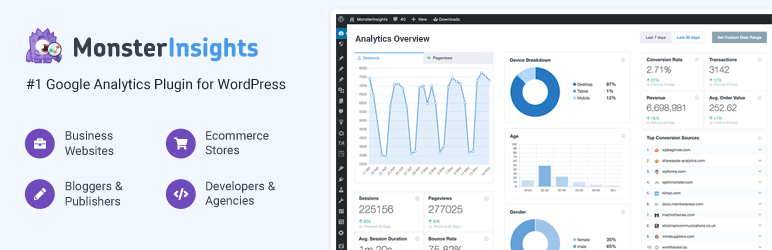
Lo primero que debe hacer es descargar e instalar el complemento MonsterInsight de WordPress.org. Una vez que el complemento esté instalado, actívelo.
Paso 2:
Al activar el complemento, se le dirigirá a la página de bienvenida del complemento. Puede ver la guía completa del complemento (documentación) o iniciar el asistente. Además, también puede ver las funciones disponibles en el complemento.
Para continuar, haga clic en el botón Iniciar el asistente .
Paso 3:
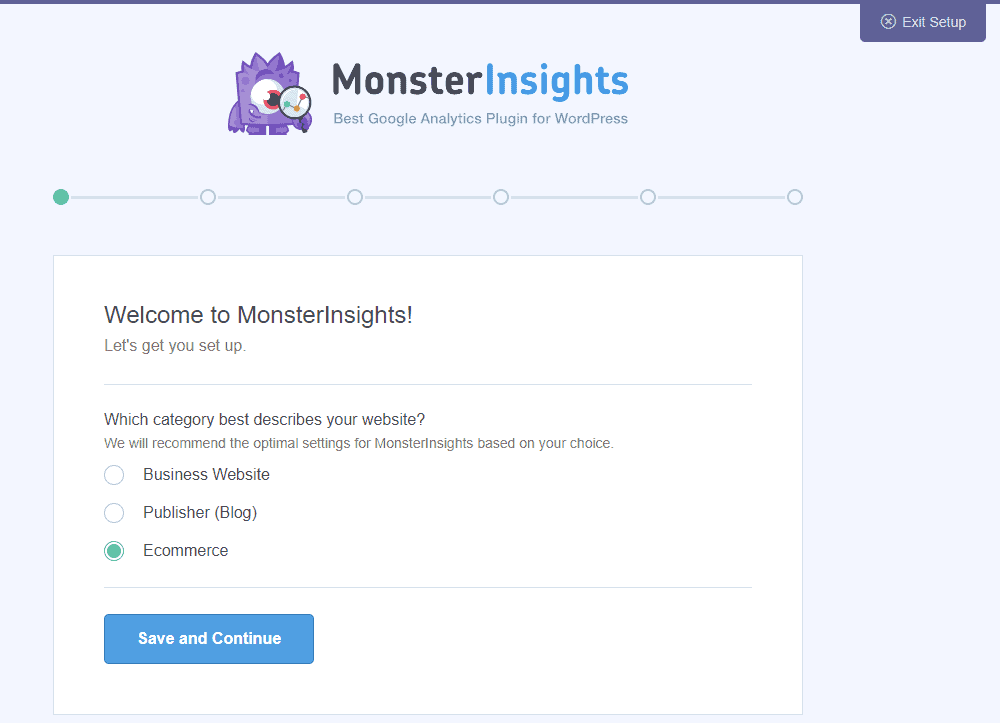
Ahora deberá elegir la categoría para describir su sitio web. Tendrá la opción de elegir un sitio web comercial, editorial o de comercio electrónico.
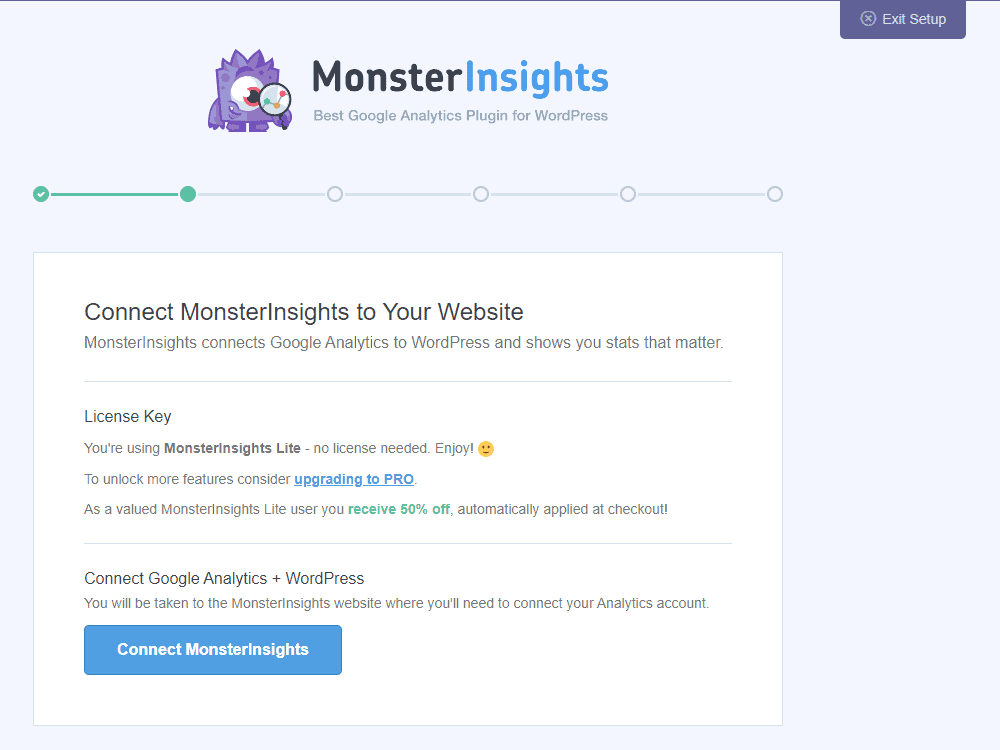
Después de eso, debe conectar MonsterInsights a su cuenta de Analytics.
Elija la cuenta de Google. Luego, haga clic en el botón Permitir
Después de eso, haga clic en el botón " Completar conexión ".
Etapa 4:
Serás desconectado de tu sitio web. Vuelva a iniciar sesión en su sitio web. Se le dirigirá a los complementos recomendados que puede instalar si está utilizando la versión paga de MonsterInsight.
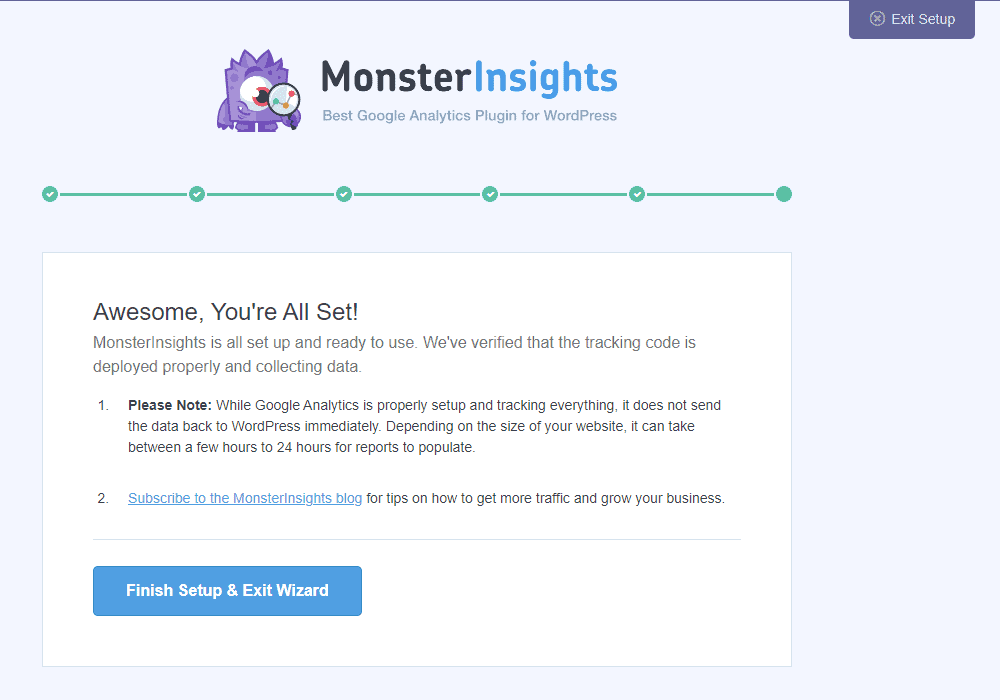
Luego, haga clic en el botón " Finalizar configuración y salir del asistente ".
Ahora, vaya a Insights > Reports para ver los análisis de su sitio web.
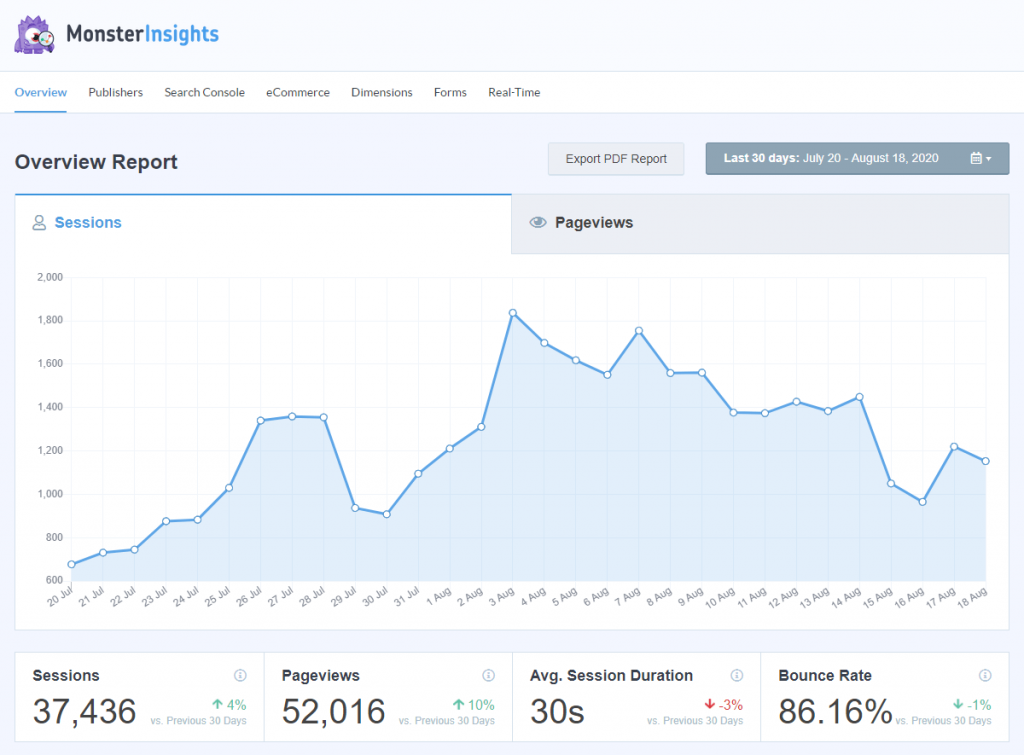
Agregar Google Analytics sin usar el complemento de WordPress
En el método anterior, debe instalar el complemento de WordPress. Sin embargo, si no desea instalar el complemento, puede utilizar este método. Pero este método requería una buena cantidad de conocimientos de codificación. Entonces, si no eres programador, te recomendamos que sigas el paso anterior.
Lo primero que debe hacer es iniciar sesión en su panel de WordPress. Luego, navegue hasta el Editor de temas desde el menú Apariencia.
Allí, abre la función de tema (function.php) desde la columna de la derecha.
Pegue el fragmento de código proporcionado en el archivo.
add_action('wp_head','my_analytics', 20);
función my_analytics() {
?>
<!-- Etiqueta global del sitio (gtag.js) - Google Analytics -->
<secuencia de comandos asíncrona src="https://www.googletagmanager.com/gtag/js?id=UA-26575989-48"></secuencia de comandos>
<guión>
ventana.dataLayer = ventana.dataLayer || [];
función gtag(){dataLayer.push(argumentos);}
gtag('js', nueva Fecha());
gtag('config', 'UA-26575989-48');
</script>
<?php
}Luego, haga clic en el botón Actualizar archivo para guardar los cambios.
